在Win7电脑操作过程中,用户看到很多弹窗广告,这些弹窗广告非常影响自己的操作,想知道有什么方法能够彻底清除掉?以下小编分享Win7弹窗广告彻底清除方法,帮助大家快速轻松地将Win7电脑上弹窗广告去除了,从而提升自己的操作体验感。
Win7弹窗广告彻底清除方法:
方法一:
1. 首先我们在“开始”菜单中打开“控制面板”。进入后,依次点击“网络和Internet”—“Internet选项”—“隐私”然后勾选“启用弹出窗口阻止程序”。
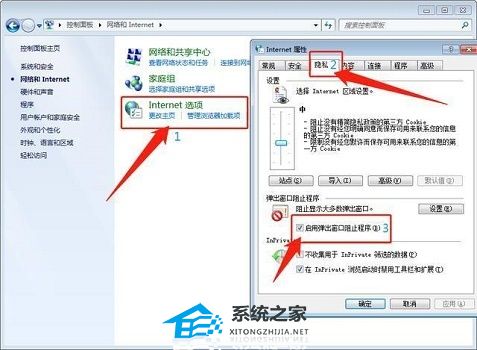
2. 勾选完成后,点击界面中的“设置”按钮,然后在设置中取消勾选“阻止弹出窗口时显示信息栏”就可以了。
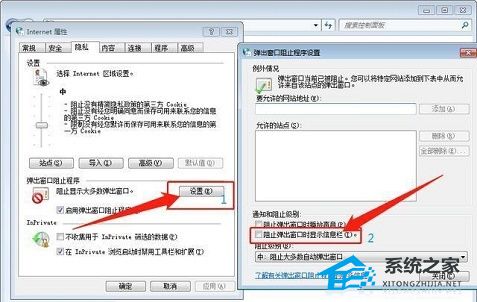
方法二:
1. 首先右键选中“计算机”,点击“管理”。就会出现如下窗口。
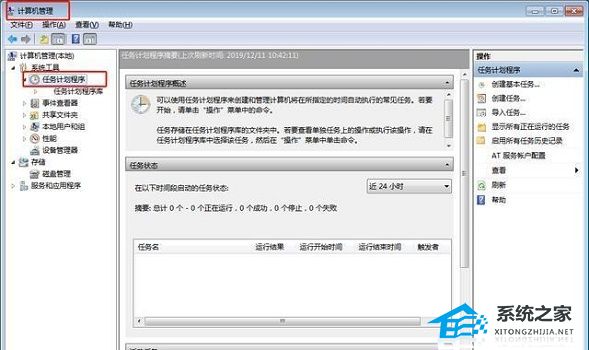
2. 然后我们在左边点击“系统工具”,找到“任务计划程序”下的“任务计划程序库”。在界面中就可以看到弹窗任务了。
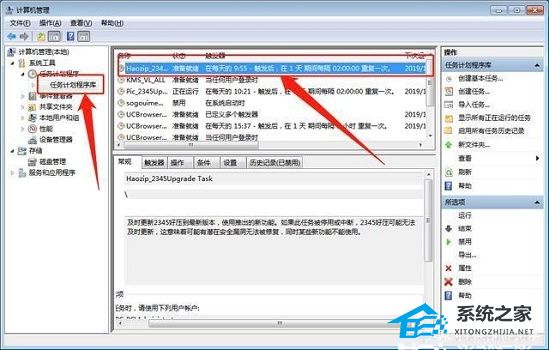
3. 下面我们要做的就是找到哪些是不要的弹窗广告,右键选中,点击“禁用”即可。

以上就是系统之家小编为你带来的关于“Win7弹窗广告彻底清除方法”的全部内容了,希望可以解决你的问题,感谢您的阅读,更多精彩内容请关注系统之家官网。